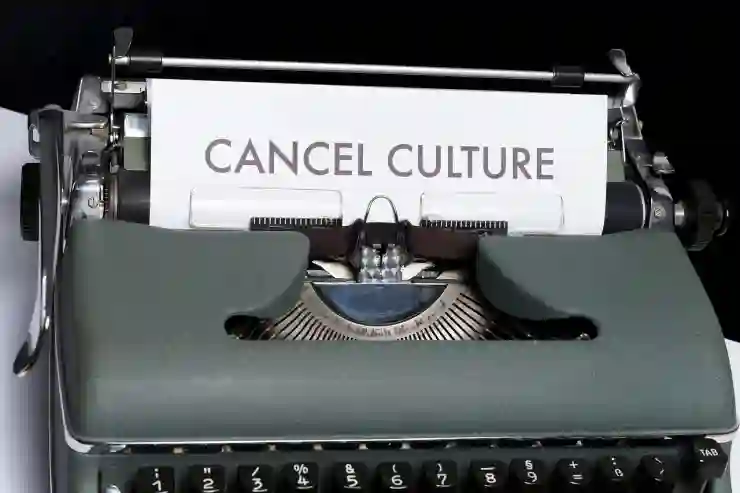유튜브를 시청할 때 끊김 현상은 많은 사람들에게 불편함을 주는 문제입니다. 영상이 끊기거나 버퍼링이 자주 발생하면 즐거운 시청 경험이 방해받게 되죠. 이러한 문제는 인터넷 연결 상태, 기기 성능 또는 앱의 설정 문제 등 다양한 원인에서 비롯될 수 있습니다. 따라서 적절한 해결 방법을 찾는 것이 중요한데요. 오늘은 유튜브 끊김 현상의 원인과 해결책에 대해 자세히 알아보도록 하겠습니다.
인터넷 속도와 연결 상태 점검하기
속도 테스트를 통해 현재 인터넷 환경 파악하기
유튜브 영상이 끊기는 가장 흔한 원인 중 하나는 느린 인터넷 속도입니다. 따라서 먼저 자신의 인터넷 속도를 확인하는 것이 중요합니다. 인터넷 속도 측정 사이트(예: Speedtest.net, Fast.com 등)에 접속해서 다운로드 및 업로드 속도를 체크해보세요. 만약 다운로드 속도가 25Mbps 이하로 나오거나, 업로드 역시 낮게 측정되면 영상 재생에 문제가 생길 가능성이 높습니다. 이때는 인터넷 서비스 제공업체(ISP)와 상담하거나, 더욱 빠른 요금제로 업그레이드하는 것도 고려해볼 수 있습니다.
공유기와 와이파이 신호 강도 개선 방법
와이파이 신호가 약하거나 간헐적으로 끊기면 유튜브 영상 재생에 큰 방해가 됩니다. 공유기를 적절한 위치에 배치하는 것이 핵심인데, 벽이나 가전기기 등 장애물이 많은 곳보다 중앙에 두거나 높은 위치에 놓는 게 좋습니다. 또한, 공유기의 펌웨어를 최신 버전으로 업데이트하고, 필요하다면 재부팅을 해보세요. 와이파이 채널을 변경하는 것도 신호 혼잡을 줄이고 안정성을 높이는 데 도움이 됩니다.
유선 연결로 안정성 확보하기
무선 와이파이에 비해 유선 Ethernet 케이블을 이용하면 훨씬 더 안정적이고 빠른 인터넷 연결을 유지할 수 있습니다. 특히 집이나 사무실에서 여러 기기를 동시에 사용한다면 유선을 사용하는 것을 추천합니다. 노트북 또는 PC의 LAN 포트에 케이블을 연결해서 인터넷 품질을 향상시키고, 영상 끊김 문제를 효과적으로 해결할 수 있습니다.
기기의 성능과 설정 최적화하기
백그라운드 앱 종료와 디바이스 리소스 확보
여러 앱이나 프로그램이 동시에 실행되고 있으면 기기의 성능이 저하될 수 있어요. 특히 스마트폰이나 컴퓨터에서 유튜브 시청 시 백그라운드에서 돌고 있는 다른 앱들을 종료하세요. 불필요한 프로세스나 작업들이 CPU와 메모리를 잡아먹어 영상 재생이 끊기는 원인이 될 수 있습니다. 기기를 재시작하거나 저장 공간 정리 등을 통해 시스템 자원을 여유롭게 만들어주는 것도 좋은 방법입니다.
그래픽 드라이버 및 소프트웨어 업데이트
컴퓨터 또는 노트북의 그래픽 드라이버가 오래되었거나 호환성 문제가 있으면 영상 재생 품질이 저하될 수 있습니다. 그래픽 드라이버와 운영체제, 웹 브라우저 모두 최신 버전으로 업데이트하는 것이 중요합니다. 최신 소프트웨어는 버그 수정뿐만 아니라 하드웨어 가속 기능 향상 등으로 자연스럽고 끊김 없는 시청 경험을 제공합니다.
앱 및 브라우저 설정 조정하기
유튜브를 시청할 때 사용하는 앱이나 웹 브라우저의 캐시 삭제, 쿠키 정리 등을 해주면 원활한 스트리밍 환경을 만들 수 있습니다. 또한 하드웨어 가속 기능(Chrome 또는 Edge에서는 ‘하드웨어 가속 사용’ 옵션)을 활성화하면 그래픽 처리 능력을 활용하여 끊김 현상을 줄일 수 있습니다. 확장 프로그램이나 플러그인 중 일부가 문제를 일으킬 수도 있으니 필요 없는 확장 기능은 비활성화하는 것도 좋아요.

유튜브 동영상 끊김 현상 해결 방법
영상 화질 조절과 스트리밍 설정 변경하기
자동 화질 대신 고정 화질 선택하기
유튜브는 기본적으로 네트워크 상태에 따라 자동으로 화질을 조절하지만, 때로는 이 기능 때문에 버퍼링이 자주 발생할 수 있어요. 영상 시청 화면 오른쪽 하단의 톱니바퀴 아이콘을 클릭해서 ‘품질’을 선택하고 자신에게 맞는 낮은 화질(480p 이하)을 선택하면 버퍼링 문제를 크게 줄일 수 있습니다. 데이터 제한이나 느린 인터넷 환경에서는 고정 화질 선택이 도움이 됩니다.
스트리밍 품질 제한 설정 활용하기
일부 사용자들은 모바일 또는 데이터 요금제 사용 시 유튜브의 스트리밍 품질 제한 기능을 활용합니다. 이 기능은 데이터 사용량을 절감하면서도 끊김 없이 영상을 감상할 수 있도록 도와줍니다. ‘설정 > 일반 > 데이터 사용량 제한’ 메뉴에서 적절한 한도를 지정하거나 낮은 화질로 강제 설정하면 보다 안정적인 시청 환경을 만들 수 있습니다.
HD 이상 화질보다 SD 또는 낮은 옵션 추천
고화질(720p 이상)의 영상을 시청할 경우 대역폭 요구량이 높아져 버퍼링이나 끊김 현상이 더 자주 발생할 가능성이 큽니다. 특히 느린 인터넷 환경에서는 HD 대신 SD(480p) 또는 낮은 품질로 영상을 보는 것이 더 부드럽게 즐길 수 있는 방법입니다. 필요하다면 플레이어 내에서 임시로 품질을 낮춰서 계속해서 영상 감상이 이어지도록 하는 것도 좋은 전략입니다.
앱과 브라우저 최신 상태 유지하기
유튜브 앱 업데이트 확인과 설치 방법
스마트폰이나 태블릿에서 유튜브 앱의 버전이 오래된 경우 새 기능 지원 부족이나 오류 발생 가능성이 커집니다. 구글 플레이스토어나 애플 앱스토어에서 ‘내 앱 업데이트’를 확인하고 최신 버전으로 업데이트하세요. 이렇게 하면 버그 수정 뿐만 아니라 스트리밍 성능 향상도 기대할 수 있습니다.
웹 브라우저 최신 버전 유지하기
PC 또는 노트북 사용자라면 사용하는 크롬, 엣지, 파이어폭스 등의 웹 브라우저가 항상 최신 버전인지 체크하세요. 구버전 브라우저는 호환성 문제나 보안 위험뿐만 아니라 동영상 재생 성능 저하를 초래할 수도 있습니다. 정기적으로 브라우저 업데이트를 진행하여 최적의 상태를 유지하는 것이 중요합니다.
확장 프로그램과 플러그인 관리하기
특히 크롬 같은 브라우저에서는 다양한 확장 프로그램들이 설치되어 있을 텐데요, 이중 일부는 동영상 스트리밍 성능에 영향을 미칠 수도 있어요. 예를 들어 광고 차단기나 기타 미디어 관련 확장은 때때로 충돌하거나 느려지는 원인이 될 수 있기 때문에 필요 없는 확장 프로그램은 비활성화하거나 삭제하는 것을 권장합니다.
기타 팁과 참고사항들
배터리 절약 모드 해제하기
모바일 기기를 사용할 때 배터리 절약 모드를 활성화하면 CPU 성능 제한으로 인해 영상 끊김 현상이 생길 수도 있어요. 배터리 절약 모드를 해제하거나 적당한 전원 공급 상태에서 유튜브를 시청하는 것이 좋아요.
백신 및 보안 소프트웨어 영향 점검하기
일부 백신 프로그램이나 보안 소프트웨어가 네트워크 트래픽 검사 과정에서 일시적으로 인터넷 속도를 늦추거나 차단하는 경우가 있는데요, 이것도 동영상 끊김의 원인이 될 수 있습니다. 잠시 보안 프로그램 실시간 검사를 중지하거나 예외 처리를 해서 영향을 최소화하세요.
다른 기기로 테스트해보기
혹시 특정 기기에서만 문제가 발생한다면, 다른 디바이스에서도 동일하게 유튜브 영상을 재생해보세요. 여러 기기에서 문제가 반복된다면 네트워크 문제일 가능성이 높으며, 반대로 한 기기만 그러하다면 해당 디바이스의 세팅 또는 하드웨어 문제일 수도 있으니 참고하시기 바랍니다.
인터넷 속도와 연결 상태 점검하기
속도 테스트를 통해 현재 인터넷 환경 파악하기
유튜브 영상이 끊기는 가장 흔한 원인 중 하나는 느린 인터넷 속도입니다. 따라서 먼저 자신의 인터넷 속도를 확인하는 것이 중요합니다. 인터넷 속도 측정 사이트(예: Speedtest.net, Fast.com 등)에 접속해서 다운로드 및 업로드 속도를 체크해보세요. 만약 다운로드 속도가 25Mbps 이하로 나오거나, 업로드 역시 낮게 측정되면 영상 재생에 문제가 생길 가능성이 높습니다. 이때는 인터넷 서비스 제공업체(ISP)와 상담하거나, 더욱 빠른 요금제로 업그레이드하는 것도 고려해볼 수 있습니다.
공유기와 와이파이 신호 강도 개선 방법
와이파이 신호가 약하거나 간헐적으로 끊기면 유튜브 영상 재생에 큰 방해가 됩니다. 공유기를 적절한 위치에 배치하는 것이 핵심인데, 벽이나 가전기기 등 장애물이 많은 곳보다 중앙에 두거나 높은 위치에 놓는 게 좋습니다. 또한, 공유기의 펌웨어를 최신 버전으로 업데이트하고, 필요하다면 재부팅을 해보세요. 와이파이 채널을 변경하는 것도 신호 혼잡을 줄이고 안정성을 높이는 데 도움이 됩니다.
유선 연결로 안정성 확보하기
무선 와이파이에 비해 유선 Ethernet 케이블을 이용하면 훨씬 더 안정적이고 빠른 인터넷 연결을 유지할 수 있습니다. 특히 집이나 사무실에서 여러 기기를 동시에 사용한다면 유선을 사용하는 것을 추천합니다. 노트북 또는 PC의 LAN 포트에 케이블을 연결해서 인터넷 품질을 향상시키고, 영상 끊김 문제를 효과적으로 해결할 수 있습니다.
기기의 성능과 설정 최적화하기
백그라운드 앱 종료와 디바이스 리소스 확보
여러 앱이나 프로그램이 동시에 실행되고 있으면 기기의 성능이 저하될 수 있어요. 특히 스마트폰이나 컴퓨터에서 유튜브 시청 시 백그라운드에서 돌고 있는 다른 앱들을 종료하세요. 불필요한 프로세스나 작업들이 CPU와 메모리를 잡아먹어 영상 재생이 끊기는 원인이 될 수 있습니다. 기기를 재시작하거나 저장 공간 정리 등을 통해 시스템 자원을 여유롭게 만들어주는 것도 좋은 방법입니다.
그래픽 드라이버 및 소프트웨어 업데이트
컴퓨터 또는 노트북의 그래픽 드라이버가 오래되었거나 호환성 문제가 있으면 영상 재생 품질이 저하될 수 있습니다. 그래픽 드라이버와 운영체제, 웹 브라우저 모두 최신 버전으로 업데이트하는 것이 중요합니다. 최신 소프트웨어는 버그 수정뿐만 아니라 하드웨어 가속 기능 향상 등으로 자연스럽고 끊김 없는 시청 경험을 제공합니다.
앱 및 브라우저 설정 조정하기
유튜브를 시청할 때 사용하는 앱이나 웹 브라우저의 캐시 삭제, 쿠키 정리 등을 해주면 원활한 스트리밍 환경을 만들 수 있습니다. 또한 하드웨어 가속 기능(Chrome 또는 Edge에서는 ‘하드웨어 가속 사용’ 옵션)을 활성화하면 그래픽 처리 능력을 활용하여 끊김 현상을 줄일 수 있습니다. 확장 프로그램이나 플러그인 중 일부가 문제를 일으킬 수도 있으니 필요 없는 확장 기능은 비활성화하는 것도 좋아요.
영상 화질 조절과 스트리밍 설정 변경하기
자동 화질 대신 고정 화질 선택하기
유튜브는 기본적으로 네트워크 상태에 따라 자동으로 화질을 조절하지만, 때로는 이 기능 때문에 버퍼링이 자주 발생할 수 있어요. 영상 시청 화면 오른쪽 하단의 톱니바퀴 아이콘을 클릭해서 ‘품질’을 선택하고 자신에게 맞는 낮은 화질(480p 이하)을 선택하면 버퍼링 문제를 크게 줄일 수 있습니다. 데이터 제한이나 느린 인터넷 환경에서는 고정 화질 선택이 도움이 됩니다.
스트리밍 품질 제한 설정 활용하기
일부 사용자들은 모바일 또는 데이터 요금제 사용 시 유튜브의 스트리밍 품질 제한 기능을 활용합니다. 이 기능은 데이터 사용량을 절감하면서도 끊김 없이 영상을 감상할 수 있도록 도와줍니다. ‘설정 > 일반 > 데이터 사용량 제한’ 메뉴에서 적절한 한도를 지정하거나 낮은 화질로 강제 설정하면 보다 안정적인 시청 환경을 만들 수 있습니다.
HD 이상 화질보다 SD 또는 낮은 옵션 추천
고화질(720p 이상)의 영상을 시청할 경우 대역폭 요구량이 높아져 버퍼링이나 끊김 현상이 더 자주 발생할 가능성이 큽니다. 특히 느린 인터넷 환경에서는 HD 대신 SD(480p) 또는 낮은 품질로 영상을 보는 것이 더 부드럽게 즐길 수 있는 방법입니다. 필요하다면 플레이어 내에서 임시로 품질을 낮춰서 계속해서 영상 감상이 이어지도록 하는 것도 좋은 전략입니다.
앱과 브라우저 최신 상태 유지하기
유튜브 앱 업데이트 확인과 설치 방법
스마트폰이나 태블릿에서 유튜브 앱의 버전이 오래된 경우 새 기능 지원 부족이나 오류 발생 가능성이 커집니다. 구글 플레이스토어나 애플 앱스토어에서 ‘내 앱 업데이트’를 확인하고 최신 버전으로 업데이트하세요. 이렇게 하면 버그 수정 뿐만 아니라 스트리밍 성능 향상도 기대할 수 있습니다.
웹 브라우저 최신 버전 유지하기
PC 또는 노트북 사용자라면 사용하는 크롬, 엣지, 파이어폭스 등의 웹 브라우저가 항상 최신 버전인지 체크하세요. 구버전 브라우저는 호환성 문제나 보안 위험뿐만 아니라 동영상 재생 성능 저하를 초래할 수도 있습니다. 정기적으로 브라우저 업데이트를 진행하여 최적의 상태를 유지하는 것이 중요합니다.
확장 프로그램과 플러그인 관리하기
특히 크롬 같은 브라우저에서는 다양한 확장 프로그램들이 설치되어 있을 텐데요, 이중 일부는 동영상 스트리밍 성능에 영향을 미칠 수도 있어요. 예를 들어 광고 차단기나 기타 미디어 관련 확장은 때때로 충돌하거나 느려지는 원인이 될 수 있기 때문에 필요 없는 확장 프로그램은 비활성화하거나 삭제하는 것을 권장합니다.
기타 팁과 참고사항들
배터리 절약 모드 해제하기
모바일 기기를 사용할 때 배터리 절약 모드를 활성화하면 CPU 성능 제한으로 인해 영상 끊김 현상이 생길 수도 있어요. 배터리 절약 모드를 해제하거나 적당한 전원 공급 상태에서 유튜브를 시청하는 것이 좋아요.
백신 및 보안 소프트웨어 영향 점검하기
일부 백신 프로그램이나 보안 소프트웨어가 네트워크 트래픽 검사 과정에서 일시적으로 인터넷 속도를 늦추거나 차단하는 경우가 있는데요, 이것도 동영상 끊김의 원인이 될 수 있습니다. 잠시 보안 프로그램 실시간 검사를 중지하거나 예외 처리를 해서 영향을 최소화하세요.
다른 기기로 테스트해보기
혹시 특정 기기에서만 문제가 발생한다면, 다른 디바이스에서도 동일하게 유튜브 영상을 재생해보세요. 여러 기기에서 문제가 반복된다면 네트워크 문제일 가능성이 높으며, 반대로 한 기기만 그러하다면 해당 디바이스의 세팅 또는 하드웨어 문제일 수도 있으니 참고하시기 바랍니다.
정리하며 마무리
영상 끊김 문제 해결에는 먼저 인터넷 환경 점검과 안정적인 연결 확보가 중요합니다. 이후 디바이스 성능 최적화와 스트리밍 환경 조정을 통해 부드러운 시청 경험을 만들 수 있습니다. 항상 최신 소프트웨어로 유지하며 필요시 하드웨어 업그레이드를 고려하는 것도 좋은 방법입니다.
알아두면 좋은 내용
- 인터넷 연결 상태가 좋지 않으면 영상 품질 강제로 낮추는 것이 효과적입니다.
- <
🔗 연관 정보 더 알아보기 1 🔗 연관 정보 더 알아보기 2 [연관 포스트 몰아보기]